解决在pycharm下载的python在cmd命令行无法识别的问题
问题描述
在 PyCharm 中安装了 Python 版本后,命令行无法识别 Python 环境。以下是解决步骤和相关说明。下面是我在pycharm下载的版本。

- win+R打开运行框
- 输入cmd回车
- 在命令行内输入python,发现没有转到python运行环境
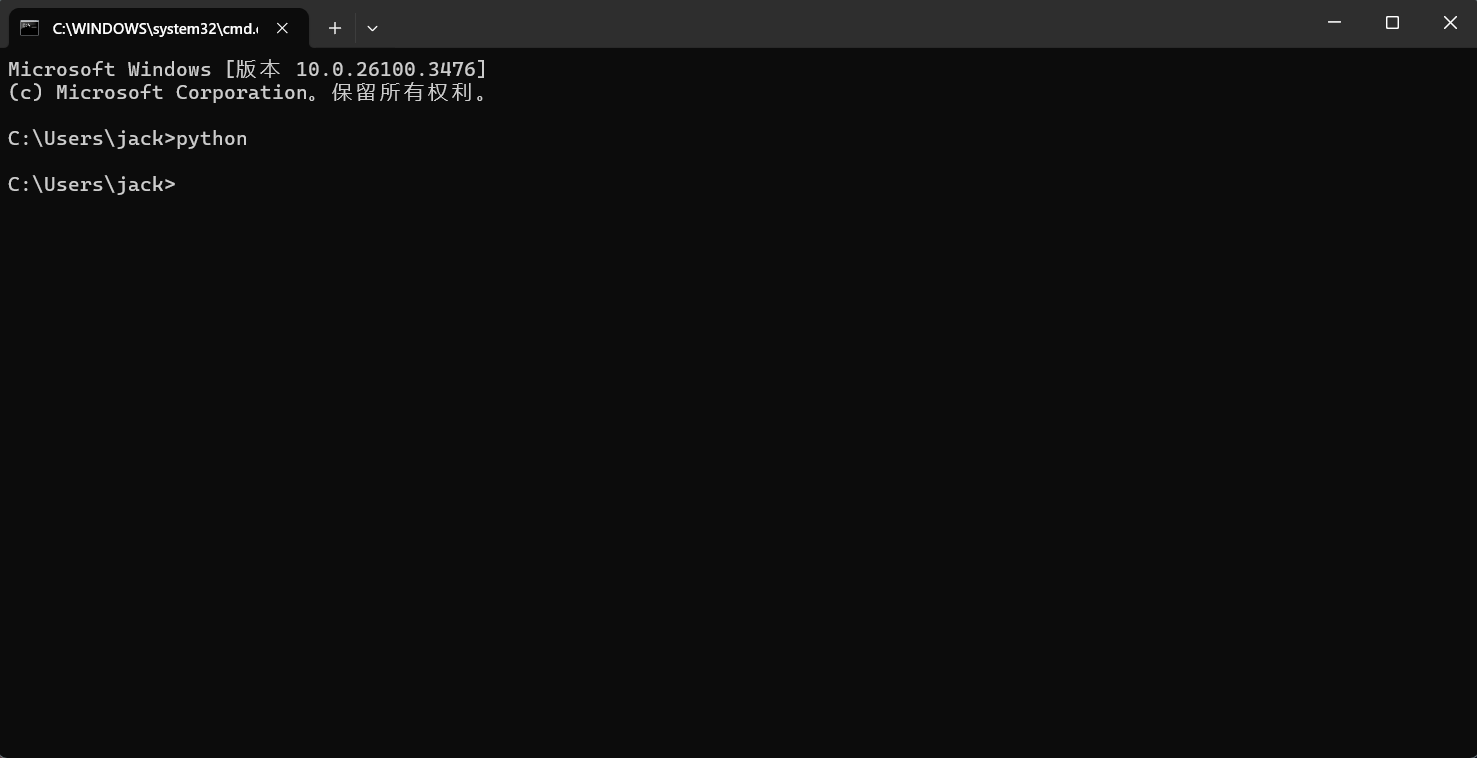
解决步骤
1. 找到 PyCharm 中的 Python 解释器路径
点击文件-设置

查看点击项目-python解释器,方框就是项目用的Python版本(虚拟)

点击箭头-全部显示

选中路径复制(不包括\python.exe)

2. 添加 Python 路径到系统环境变量
电脑查找环境变量

双击Path

加入刚刚复制的内容

3. 验证是否成功
到这就完成了,打开命令行输入python,发现系统识别得到

注意事项
-
虚拟环境 vs. 全局 Python:
-
PyCharm 默认为每个项目创建一个虚拟环境(如
venv),这是独立于全局 Python 的。 -
如果需要使用全局 Python,可以在 PyCharm 中手动选择全局 Python 解释器。
-
-
如何找到 PyCharm 自动下载的 Python 路径:
-
在 PyCharm 的 项目 > Python 解释器 页面,点击 添加解释器 > 添加本地解释器。
-
在弹出的窗口中,可以看到 PyCharm 自动下载的 Python 路径(通常为
C:\Users\你的用户名\AppData\Local\JetBrains\PyCharmXX\python)。
-
-
环境变量冲突:
-
如果系统中已安装多个 Python 版本,可能会导致命令行识别错误。建议清理不必要的 Python 路径,只保留当前需要的路径。
-
需要知道的是,上述我们找到的python路径并不是pycharm自动下载的那个,而是用pycharm创建项目时创建的虚拟python环境,如图的Python 3.9(venv)

但实际上,把python虚拟环境的路径放进环境变量也是可以的。不过这里还是要说一下,pycharm自动下载最开始的python在哪
还是在这个页面,点击添加解释器-添加本地解释器
方框的就是pycharm自动下载python的初始路径,把它的路径(不包括\python.exe)放到环境变量中,也是可以的

拓展:PyCharm 的虚拟环境(venv)
PyCharm 为每个项目创建一个独立的虚拟环境(venv),其作用是:
-
隔离依赖:不同项目可以使用不同版本的 Python 和库,避免冲突。
-
便于管理:虚拟环境中的库只对当前项目生效,不会影响全局环境。
-
便于迁移:虚拟环境可以轻松打包和迁移,方便在不同设备或团队中共享。
如何创建和管理虚拟环境
-
创建虚拟环境:
-
在 PyCharm 中,点击 文件 > 设置 > 项目 > Python 解释器。
-
点击 添加解释器 > 虚拟环境,选择
venv作为存储位置。
-
-
激活虚拟环境:
-
在命令行中,进入项目目录,运行以下命令:
bash复制
# Windows venv\Scripts\activate # macOS/Linux source venv/bin/activate
-
-
安装依赖:
-
激活虚拟环境后,使用
pip安装项目所需的库:bash复制
pip install -r requirements.txt
-
总结
通过将 PyCharm 中的 Python 路径(无论是虚拟环境还是全局 Python)添加到系统环境变量,可以解决命令行无法识别 Python 的问题。同时,了解虚拟环境的作用和管理方法,有助于更好地管理项目依赖,避免环境冲突。
希望这篇博客能帮助你快速解决问题!如果还有其他疑问,欢迎随时提问。
